1、打开一份都有数据的Excel文档,文档中一些数据已经用红色显示出来

2、在工具栏找到【数据】选项卡单击

3、选择下面的【筛选】功能按钮单击

4、单击数据表格单元格中的倒三角形图标
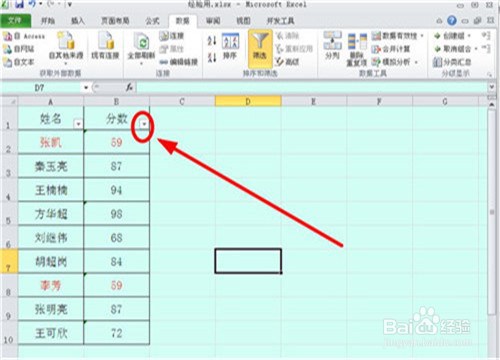
5、在弹出对话框中,选择【按颜色排序】选项点击

6、在弹出的下一级菜单中,单击要排序的颜色数据
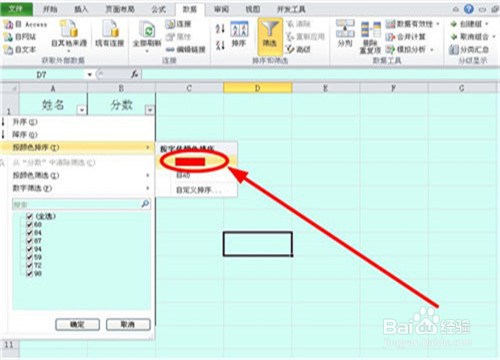
7、相同颜色的数据就排列在一起了

时间:2024-12-03 06:07:32
1、打开一份都有数据的Excel文档,文档中一些数据已经用红色显示出来

2、在工具栏找到【数据】选项卡单击

3、选择下面的【筛选】功能按钮单击

4、单击数据表格单元格中的倒三角形图标
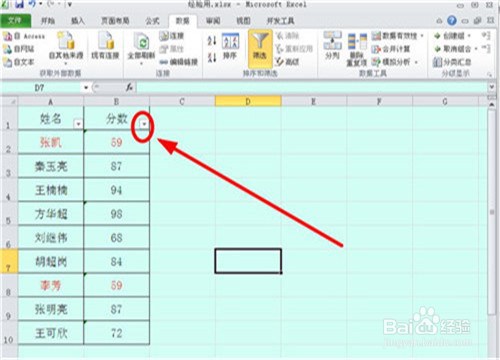
5、在弹出对话框中,选择【按颜色排序】选项点击

6、在弹出的下一级菜单中,单击要排序的颜色数据
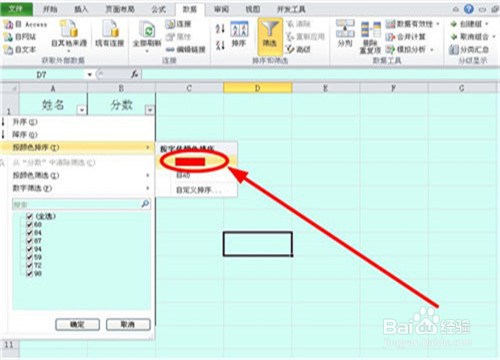
7、相同颜色的数据就排列在一起了

